Faisceau avec conception d'ouverture Web
Ce didacticiel vous aide à découvrir les bases de l'utilisation de Beam Shell FEA pour modéliser une poutre de base avec des trous dans son âme.. Cette vidéo vous fera passer d'un débutant à la capacité de modéliser vos propres conceptions de manière indépendante. Si vous cherchez à utiliser SkyCiv pour modéliser des poutres coniques, c'est le meilleur endroit pour commencer!
introduction
Ce didacticiel vous expliquera comment concevoir une poutre avec des ouvertures Web à l'aide de SkyCiv Beam Shell FEA. Nous verrons comment modéliser une poutre à l'aide du module Beam Shell FEA, modifier le web, brides, et raidisseurs de la poutre, et éventuellement ajouter les ouvertures ainsi.
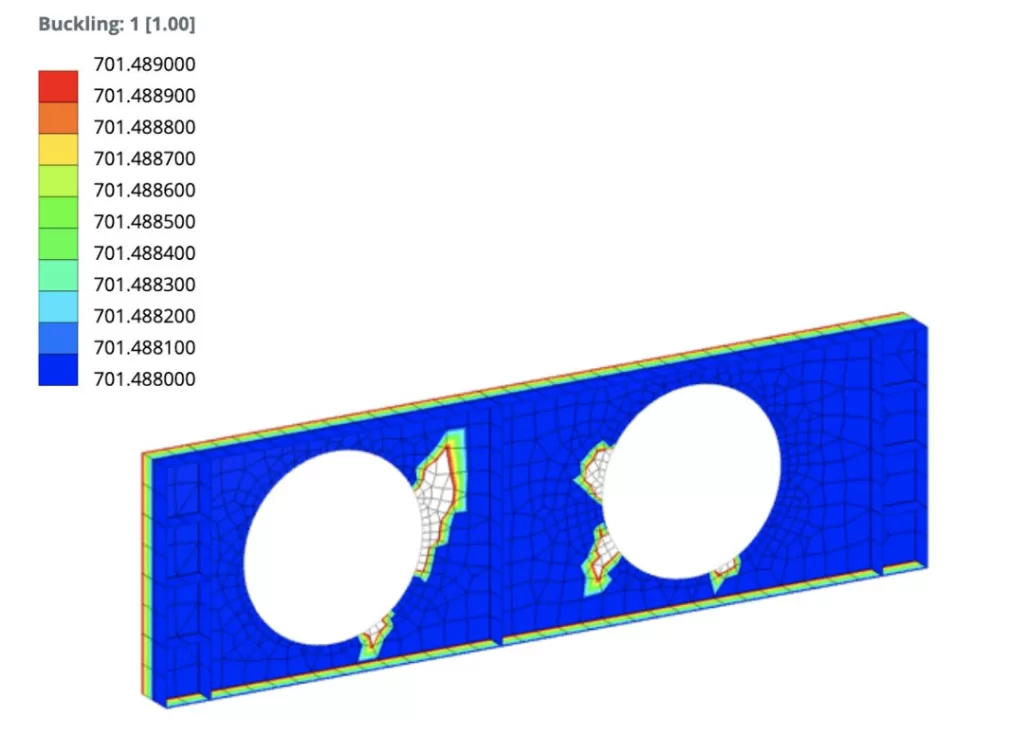
Modélisation – Web
La première étape de la modélisation de votre poutre consiste à définir la forme de l'âme de votre section. Sélectionnez l'onglet "Pièces principales" dans le menu latéral, puis saisissez les valeurs souhaitées pour la longueur, la hauteur, et l'épaisseur de la toile. Plus d'informations sont disponibles sur le site de documentation SkyCiv qui couvre toutes les variables. Vous pouvez rendre votre conception aussi raffinée que possible, mais ce tutoriel couvrira un web de base en utilisant simplement l'épaisseur (t), la hauteur (H), et longueur (L).
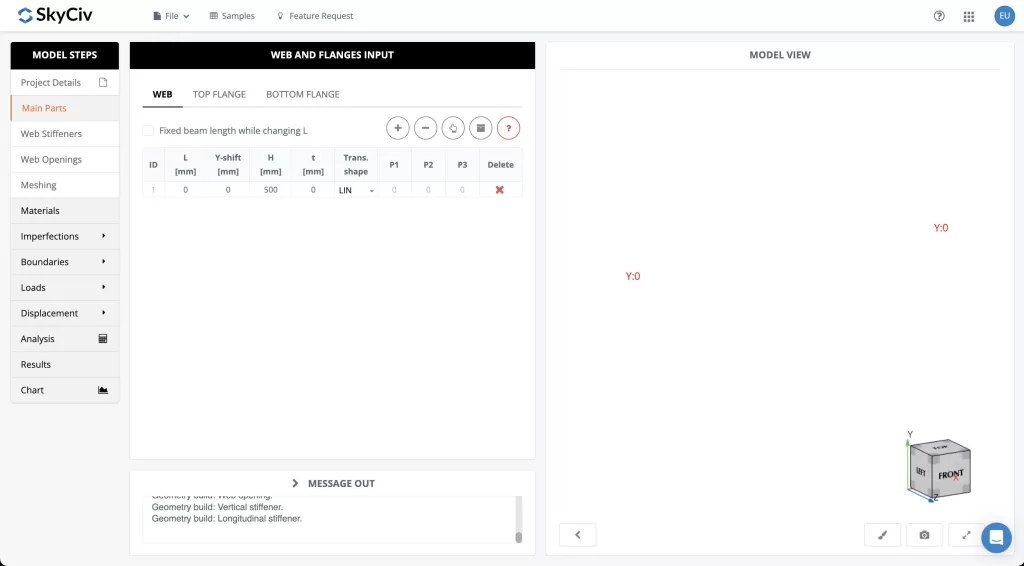
Après avoir défini votre site Web, il est temps de passer à la conception des brides.
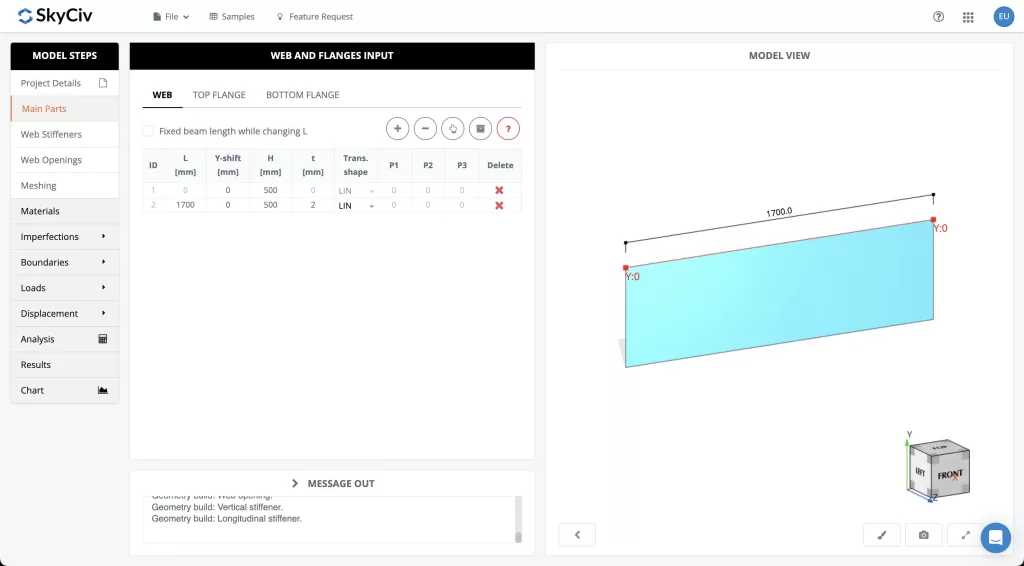
Modélisation – Haut & Brides inférieures
Les ailes sont définies de manière très similaire à l'âme avec une longueur (L), largeur (b) et épaisseur (t) étant les principales variables à définir. Les brides supérieure et inférieure sont définies séparément et on peut donc mettre en page une conception avec la bride inférieure ou supérieure égale ou même légèrement plus grande ou plus petite en fonction des exigences de chargement et de conception anticipées.
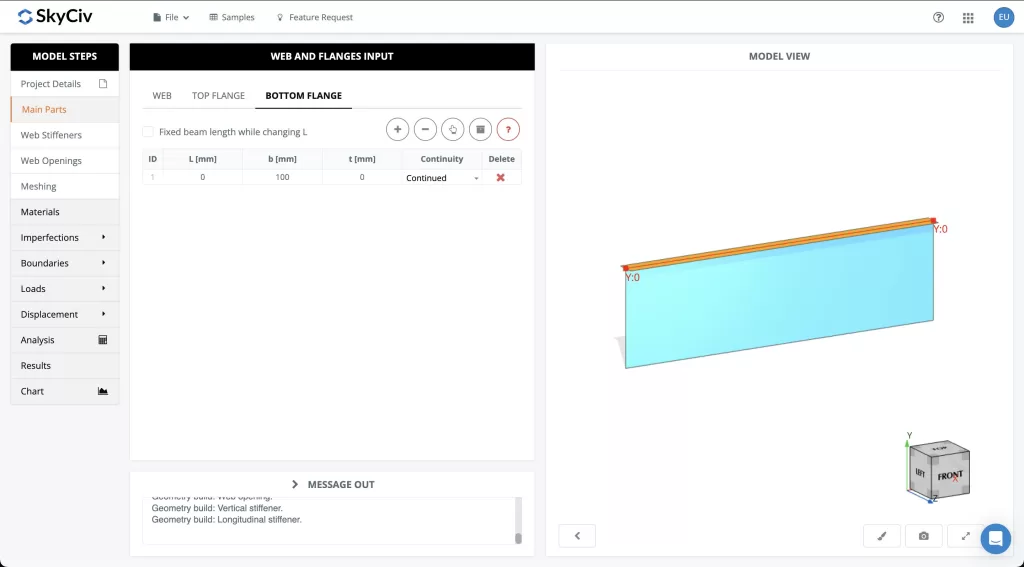
Une fois les brides définies, il est temps de passer à l'ajout de raidisseurs à l'élément.
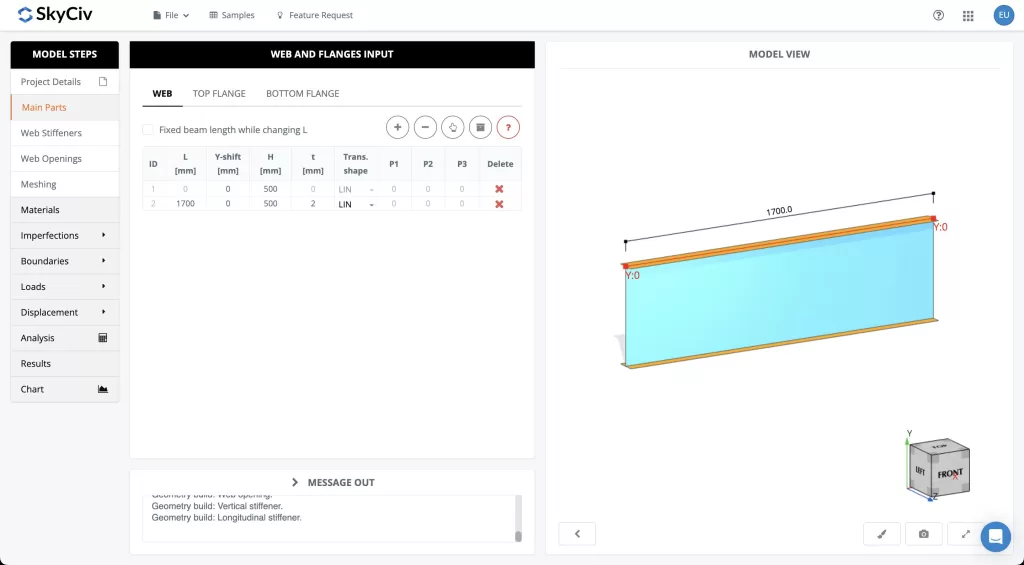
Modélisation – Verticale & Raidisseurs longitudinaux
Des raidisseurs peuvent être ajoutés dans les directions verticales et horizontales. Pour raidisseurs horizontaux et verticaux, l'épaisseur requise, emplacement, et la longueur des raidisseurs doivent être définis.
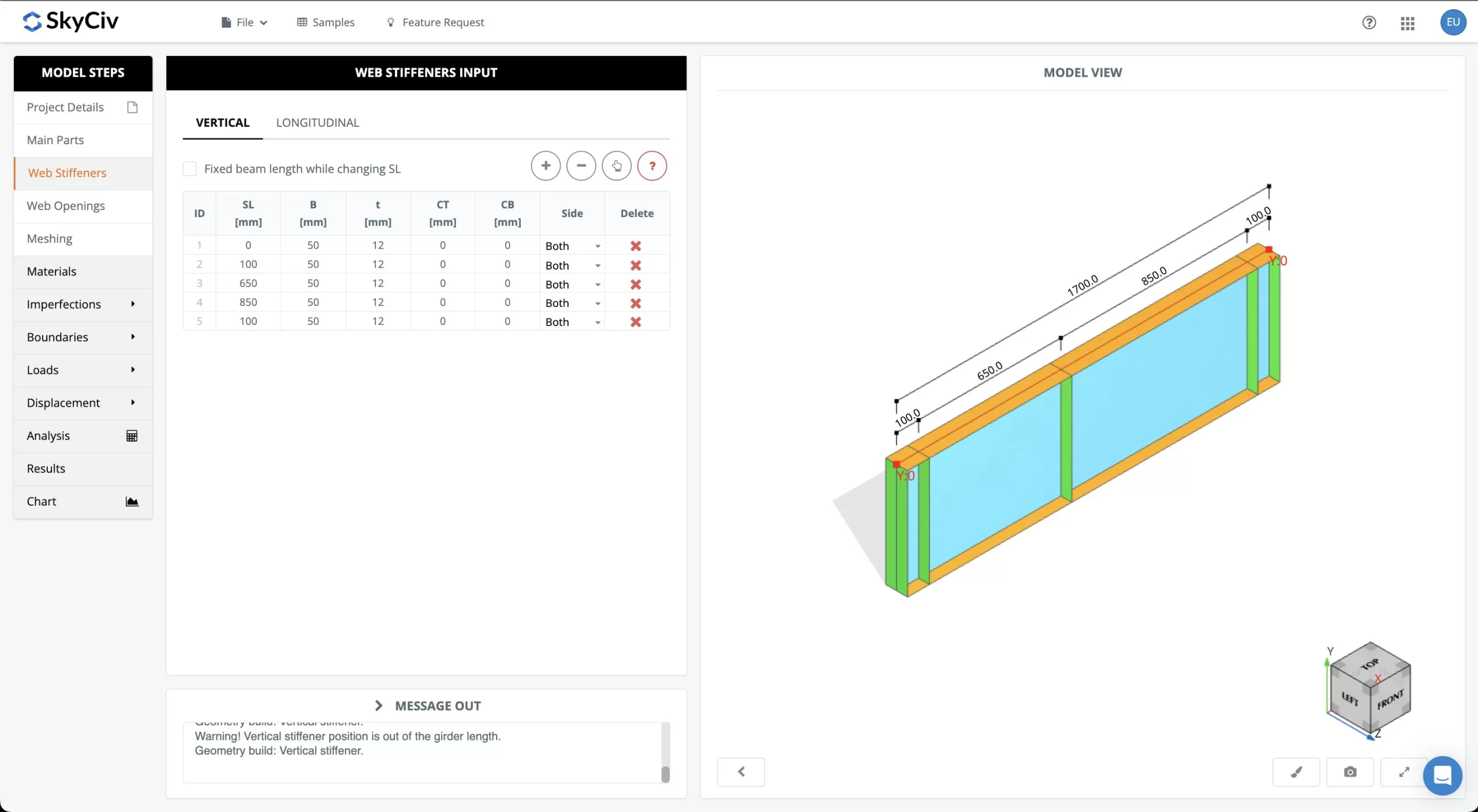
Lors de la pose des raidisseurs, il convient de prêter attention à l'endroit où la perte de résistance est susceptible de se produire en raison des trous qui se produiront dans l'âme.
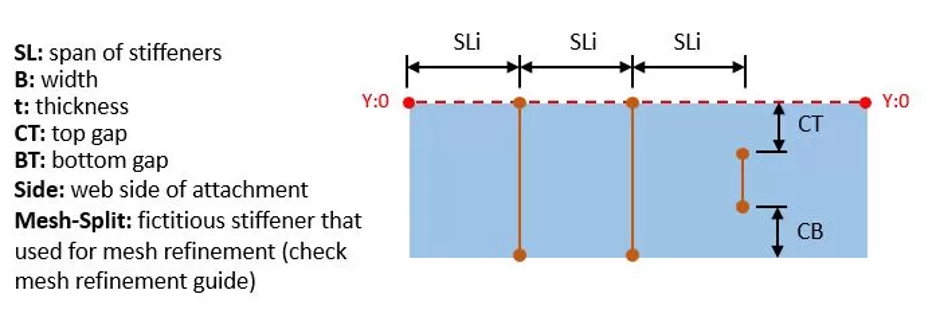
Après que les raidisseurs ont été ajoutés avec succès dans les directions verticale et longitudinale, il est temps de passer à l'ajout de trous dans la toile.
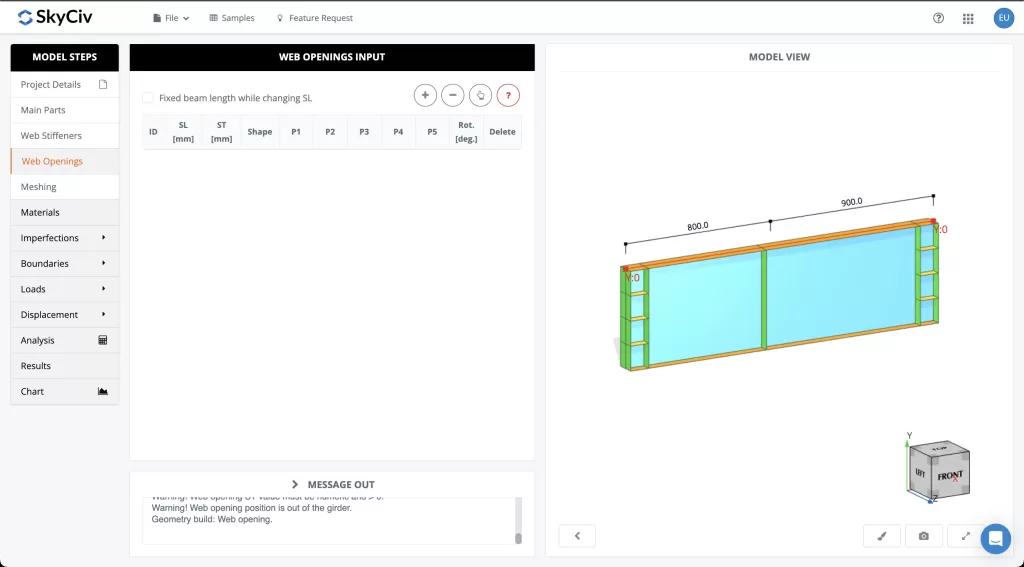
Modélisation - Ajout d'ouvertures Web
Les ouvertures d'âme sont définies de la même manière que les autres éléments avec la portée de départ à partir de la gauche (SL), et s'étendent du haut (ST) travailler à définir la position du web par rapport au web. Aussi, on peut entrer non seulement des cercles mais aussi des ouvertures rectangulaires et polygonales. Ensuite, l'angle de rotation de l'ouverture par rapport à l'âme peut également être défini.
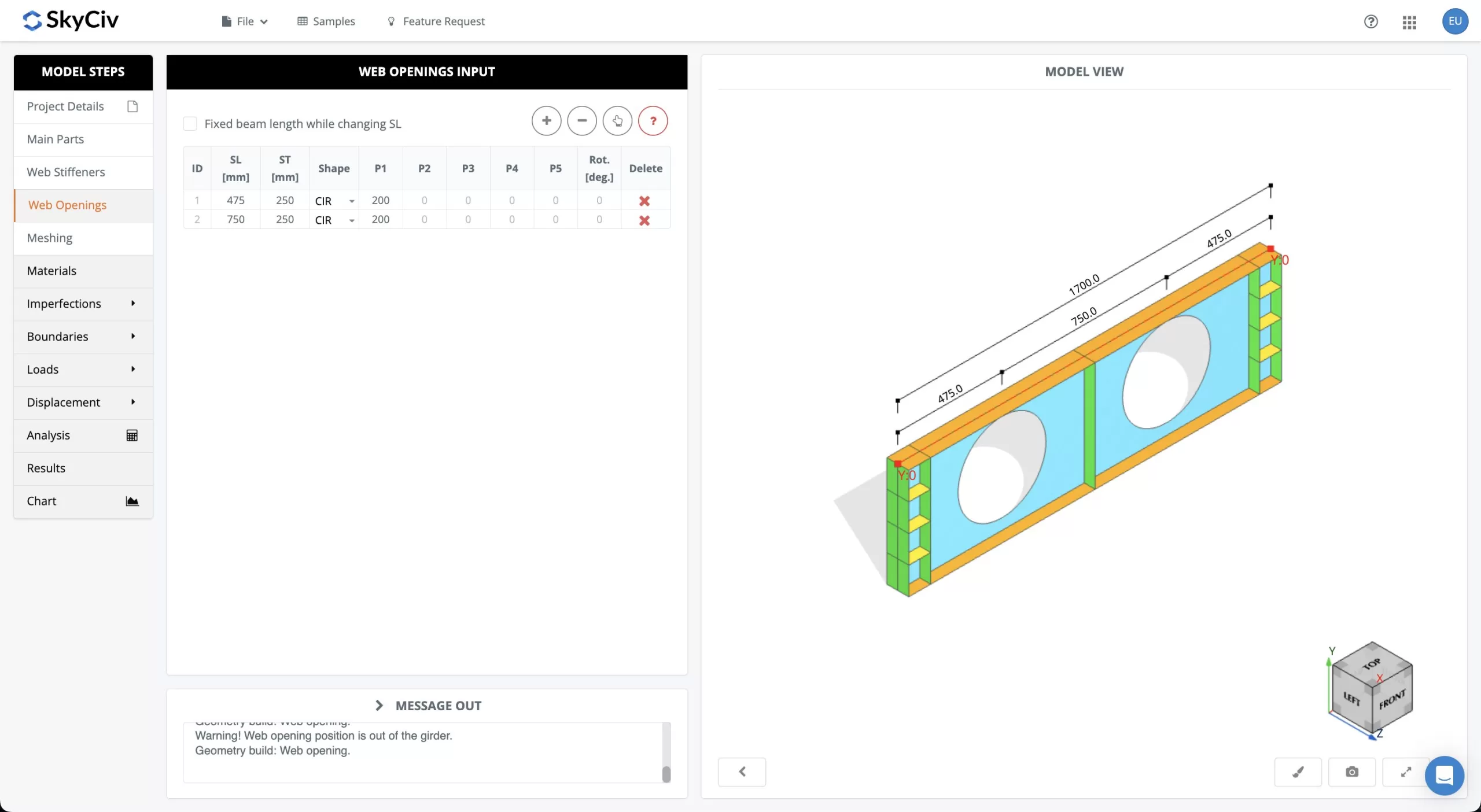
Une fois que les trous souhaités dans l'âme ont été définis, vous êtes prêt à passer aux dernières étapes de votre conception.
Modélisation – Maillage, Les frontières, & Ajout de charges
Maintenant que votre barre a été créée et les trous définis, vous pouvez passer à l'onglet "Maillage" dans la barre latérale gauche. D'ici, vous pouvez définir la taille des mailles que vous souhaitez. Plus les maillages sont petits, plus l'analyse sera précise, mais l'analyse prendra également un peu plus de temps à charger..
L'étape suivante consiste à définir la manière dont vous souhaitez que votre interaction d'assistance soit modélisée.. Sous le “Les frontières” languette, vous pouvez ajouter des conditions de fixité aux points pertinents afin de restreindre les conditions aux limites aux points le long de votre poutre que vous souhaitez.
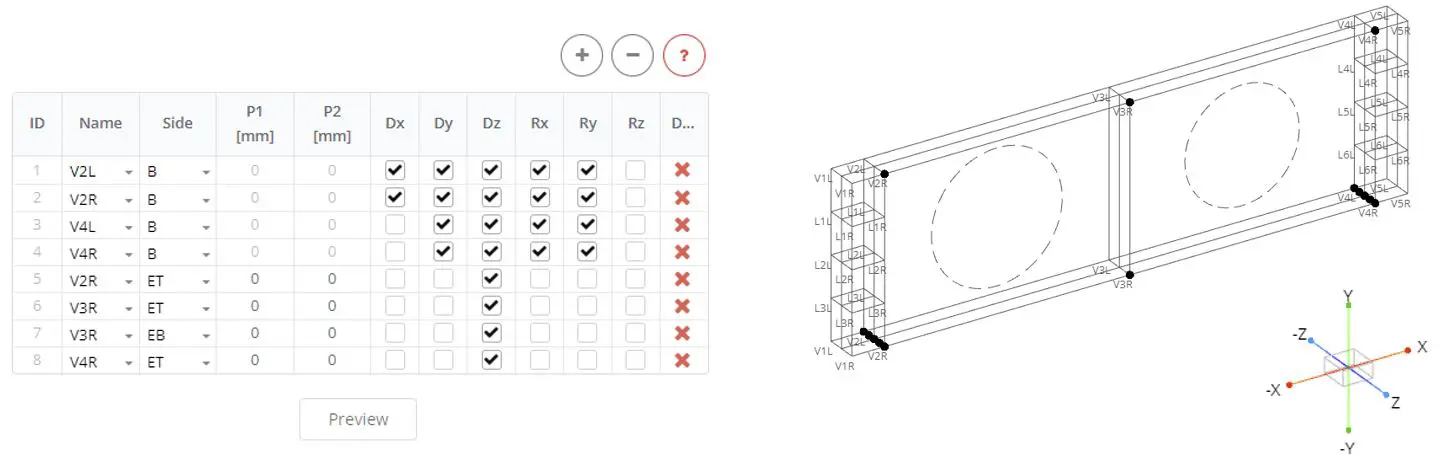
Une fois que vous avez terminé de définir les paramètres, cliquez sur "Générer" et votre membre sera maillé, ce qui le rendra prêt à ajouter des charges et à analyser.
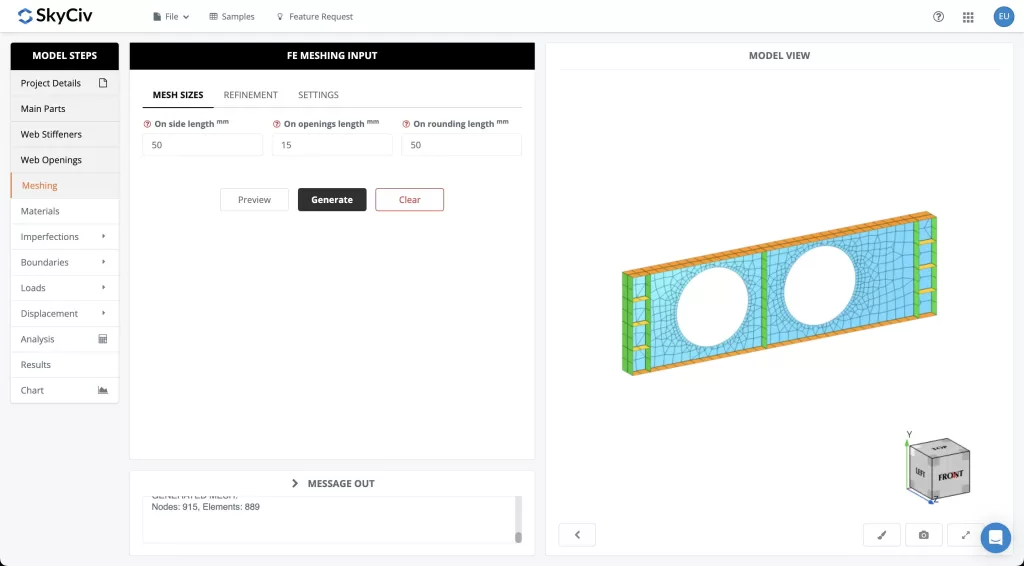
Une fois que le membre a été maillé, vous pouvez ajouter des charges sous l'onglet "Charges". Vous pouvez définir le poids propre du membre, ajouter des charges de surface, et choisissez si la charge sera dirigée le long des semelles ou du bord du raidisseur.
Une fois que vous avez fini de disposer les charges que vous souhaitez analyser, passer à l'onglet "Analyse".
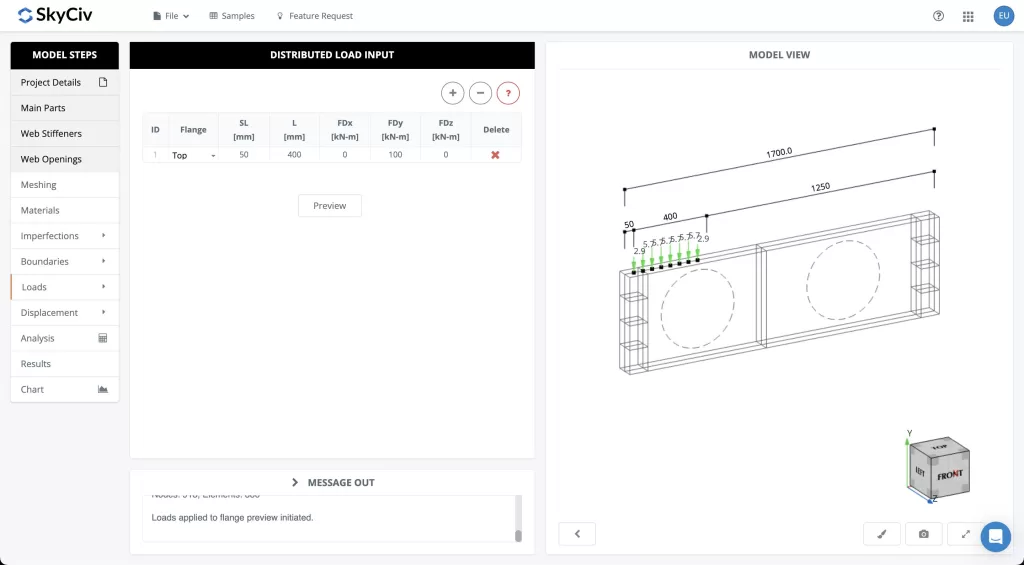
Analyse des résultats
Le site de documentation SkyCiv détaille les différents types d'analyses proposés par le module Beam Shell FEA. Pour cet exemple particulier, nous effectuerons une analyse de flambement linéaire bien qu'il y ait une flexibilité pour analyser ce que vous recherchez spécifiquement dans vos propres conceptions.
Une fois que vous êtes à l'aise avec les valeurs d'entrée de l'analyse, sélectionnez le bouton "Effectuer une analyse" et une analyse s'exécutera.
Depuis l'onglet "Résultats", vous pouvez analyser vos résultats et si vous souhaitez exécuter une autre analyse, vous pouvez toujours revenir à l'onglet "Analyse" pour configurer et évaluer une autre analyse.
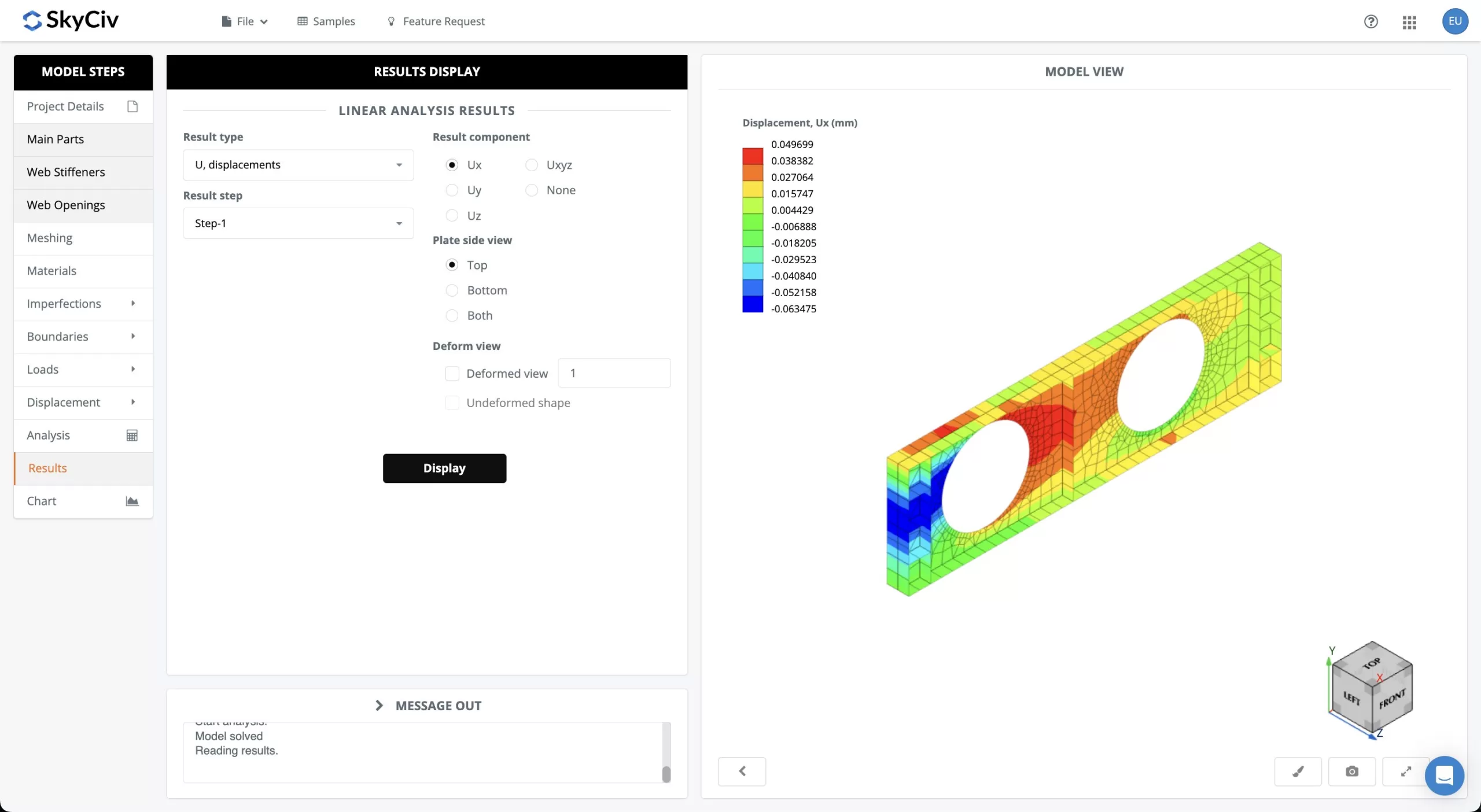
Conclusion
Vous avez maintenant terminé avec succès votre propre exemple de conception d'un élément de poutre avec des ouvertures! Avec les techniques partagées ici, vous devriez être en mesure d'entreprendre vos propres analyses en utilisant Beam Shell FEA maintenant et de concevoir vos propres membres personnalisés.
FAQ
Oui, Beam Shell FEA est un module séparé mais il est entièrement intégré à SkyCiv S3D. Vous pouvez commencer vos conceptions en S3D ou notre Calculateur de poutre gratuit et continuez votre analyse FEA dans Beam Shell FEA. Votre achat d'un plan professionnel inclut l'utilisation complète de Beam Shell FEA.
Vous pouvez consulter nos tarifs pour un abonnement mensuel ici.
Oui, vous pouvez en savoir plus sur notre Beam Shell FEA sur sa page sur le site de documentation de SkyCiv.
Aussi, vous pouvez également en savoir plus sur les spécificités de chaque type d'analyse que le module Beam Shell FEA effectue.


